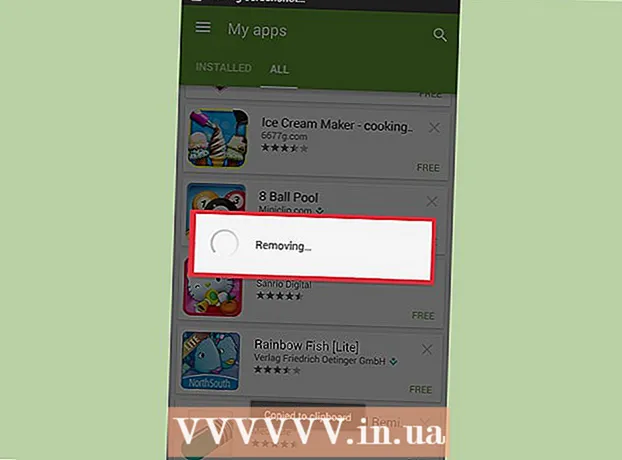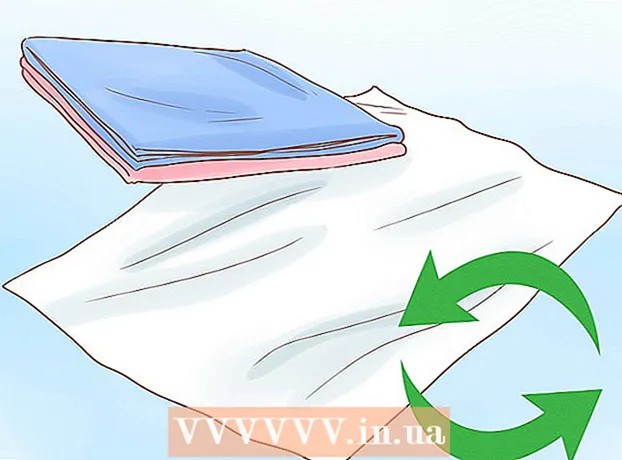Аутор:
Tamara Smith
Датум Стварања:
19 Јануар 2021
Ажурирати Датум:
1 Јули 2024

Садржај
- На корак
- 1. метод од 2: Ручно избришите Невфолдер.еке
- 2. метод од 2: Коришћење алата за уклањање нове фасцикле
- Упозорења
Вирус Невфолдер.еке је један од најопаснијих вируса који се скрива у УСБ датотекама и онемогућава ствари као што су Таск Манагер, Регедит и Оптионс Фолдер. Вирус ствара .еке датотеке које опонашају ваше постојеће датотеке, омогућавајући вирусу да заузме 50% вашег тренутног простора на диску, заједно са другим гадним нежељеним ефектима, што може допринети успоравању рачунара и учинити га мање ефикасним.
На корак
1. метод од 2: Ручно избришите Невфолдер.еке
 Отворите командну линију. Идите на „Старт“ и пронађите „цмд“ (без наводника). Кликните на "Рун". Појавиће се црни прозор.
Отворите командну линију. Идите на „Старт“ и пронађите „цмд“ (без наводника). Кликните на "Рун". Појавиће се црни прозор.  Унесите следеће команде, једну по једну. Ово ће уклонити прве фазе вируса.
Унесите следеће команде, једну по једну. Ово ће уклонити прве фазе вируса. - тасккилл / ф / т / им “Нова мапа.еке”
- тасккилл / ф / т / им “СЦВВХСОТ.еке”
- тасккилл / ф / т / им “СЦВХСОТ.еке”
- тасккилл / ф / т / им “сцвхостс.еке”
- тасккилл / ф / т / им “хинхем.сцр”
- тасккилл / ф / т / им “бластцлннн.еке”
 Отворите Таск Манагер и Регедит. Будући да је једно од обележја вируса Невфолдер.еке да су Таск Манагер и Регедит онемогућени, мораћете их поново омогућити након уклањања вируса. То можете учинити уношењем следећих команди једну по једну:
Отворите Таск Манагер и Регедит. Будући да је једно од обележја вируса Невфолдер.еке да су Таск Манагер и Регедит онемогућени, мораћете их поново омогућити након уклањања вируса. То можете учинити уношењем следећих команди једну по једну: - рег додати ХКЛМ Софтваре Мицрософт Виндовс ЦуррентВерсион Полициес Систем / в ДисаблеТаскМгр / т РЕГ_ДВОРД / д 0 / ф
- рег додати ХКЦУ Софтваре Мицрософт Виндовс ЦуррентВерсион Полициес Систем / в ДисаблеТаскМгр / т РЕГ_ДВОРД / д 0 / ф
- рег додати ХКЛМ Софтваре Мицрософт Виндовс ЦуррентВерсион Полициес Систем / в ДисаблеРегистриТоолс / т РЕГ_ДВОРД / д 0 /
- рег додати ХКЦУ Софтваре Мицрософт Виндовс ЦуррентВерсион Полициес Систем / в ДисаблеРегистриТоолс / т РЕГ_ДВОРД / д 0 / ф
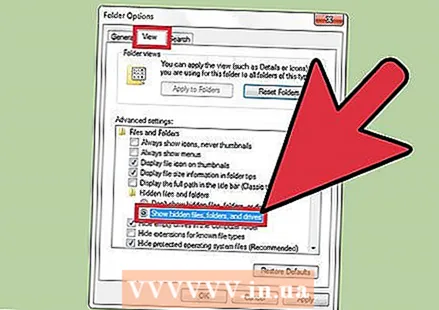 Омогућите „Прикажи скривене датотеке“. То радите тако што ћете отићи у „мени Старт“ и изабрати „Цонтрол Панел“ (Контролна табла). Затим одаберите „Изглед и персонализација“ и изаберите „Опције фасцикле“. Изаберите „Поглед“, „Напредна подешавања“ и на крају „Прикажи скривене датотеке, фасцикле и дискове“. Кликните на "ОК".
Омогућите „Прикажи скривене датотеке“. То радите тако што ћете отићи у „мени Старт“ и изабрати „Цонтрол Панел“ (Контролна табла). Затим одаберите „Изглед и персонализација“ и изаберите „Опције фасцикле“. Изаберите „Поглед“, „Напредна подешавања“ и на крају „Прикажи скривене датотеке, фасцикле и дискове“. Кликните на "ОК".  Избришите следеће датотеке једну по једну. Ово ће уклонити остатак вируса.
Избришите следеће датотеке једну по једну. Ово ће уклонити остатак вируса. - Ц: ВИНДОВС СЦВВХСОТ.еке
- Ц: ВИНДОВС СЦВХСОТ.еке
- Ц: ВИНДОВС хинхем.сцр
- Ц: ВИНДОВС систем32 СЦВХСОТ.еке
- Ц: ВИНДОВС систем32 бластцлннн.еке
- Ц: ВИНДОВС систем32 ауторун.ини
- Ц: Доцументс анд Сеттингс Алл Усерс Доцументс СЦВХСОТ.еке
2. метод од 2: Коришћење алата за уклањање нове фасцикле
 Пронађите и преузмите алатку за уклањање нове фасцикле. Ако не верујете да се вирус може правилно уклонити ручно, постоји неколико бесплатних алата које за то можете користити. Алат за уклањање нове фасцикле је најчешће коришћена опција јер је бесплатан, лак за преузимање и користи се са великим успехом. Преузмите алат са хттп://ввв.нев-фолдер-вирус.цом и одаберите опцију за преузимање.
Пронађите и преузмите алатку за уклањање нове фасцикле. Ако не верујете да се вирус може правилно уклонити ручно, постоји неколико бесплатних алата које за то можете користити. Алат за уклањање нове фасцикле је најчешће коришћена опција јер је бесплатан, лак за преузимање и користи се са великим успехом. Преузмите алат са хттп://ввв.нев-фолдер-вирус.цом и одаберите опцију за преузимање.  Окрените алат. То може потрајати десет до тридесет минута. Након тога, биће вам представљене све датотеке повезане са вирусом. Изаберите „Даље“ да бисте их избрисали.
Окрените алат. То може потрајати десет до тридесет минута. Након тога, биће вам представљене све датотеке повезане са вирусом. Изаберите „Даље“ да бисте их избрисали.  Поправите свој регистар. Вируси и злонамерни софтвер утичу на ваш регистар и можете га поправити тако што ћете потражити чланке о томе како да бесплатно поправите свој регистар.
Поправите свој регистар. Вируси и злонамерни софтвер утичу на ваш регистар и можете га поправити тако што ћете потражити чланке о томе како да бесплатно поправите свој регистар.
Упозорења
- Промена нечега у регистру може изазвати озбиљне проблеме на вашем систему ако не будете пажљиви.